
PC와 모바일에서 유튜브 영상을 무한반복 재생하는 모든 방법을 단계별로 완벽 정리한 실용적인 가이드입니다.
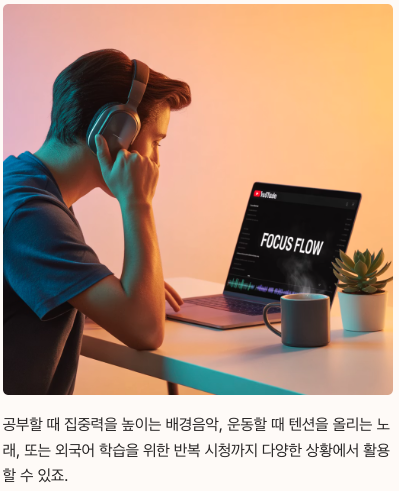
유튜브에서 좋아하는 음악이나 영상을 계속해서 반복 재생하고 싶었던 경험이 있으신가요?
오늘은 유튜브 반복재생 기능을 PC와 모바일에서 손쉽게 설정하는 방법을 상세히 알려드리겠습니다.
유튜브 음악 반복재생이나 영상 무한 반복이 필요한 순간은 생각보다 많습니다.
공부할 때 집중력을 높이는 배경음악, 운동할 때 텐션을 올리는 노래, 또는 외국어 학습을 위한 반복 시청까지 다양한 상황에서 활용할 수 있죠.
PC에서 유튜브 영상 반복재생하는 방법

개별 영상 한 곡 반복재생
PC에서 유튜브 PC 반복재생을 설정하는 가장 간단한 방법은 마우스 우클릭을 이용하는 것입니다.
위 이미지처럼 영상 가운데 마우스 오른쪽 버튼 클릭을 하면 연속재생 메뉴를 보실 수 있고, 클릭 시 반복재생이 됩니다.
단계별 설정법
- 반복 재생하고 싶은 유튜브 영상을 재생합니다
- 영상 화면 아무 곳이나 마우스 오른쪽 버튼으로 클릭합니다
- 나타나는 메뉴에서 '연속 재생' (Loop)을 선택합니다
- 영상이 끝나면 자동으로 처음부터 다시 재생됩니다
이 방법으로 설정하면 해당 영상이 무한으로 반복 재생되며, 다시 우클릭하여 '연속 재생' 체크를 해제하면 반복 재생이 중단됩니다.
유튜브 단축키를 활용한 빠른 제어
YouTube에서는 다양한 단축키를 제공하여 더욱 효율적인 영상 시청이 가능합니다.
| 단축키 | 기능 | 설명 |
|---|---|---|
| 스페이스바 또는 K | 재생/정지 | 영상을 재생하거나 일시정지 |
| F | 전체화면 | 전체화면으로 전환/해제 |
| / | 검색창 이동 | 키보드로 바로 검색창 활성화 |
| Shift + N | 다음 영상 | 재생목록의 다음 영상으로 이동 |
| Shift + P | 이전 영상 | 재생목록의 이전 영상으로 이동 |
| C | 자막 토글 | 자막 표시/숨기기 |
| M | 음소거 | 소리 켜기/끄기 |
| ↑/↓ | 음량 조절 | 볼륨 크게/작게 |
| ←/→ | 5초 이동 | 5초 뒤로/앞으로 이동 |
모든 유튜브 단축키를 확인하려면 Shift + ? 조합키를 누르면 전체 단축키 목록을 볼 수 있습니다.
모바일에서 유튜브 앱 반복재생 설정법
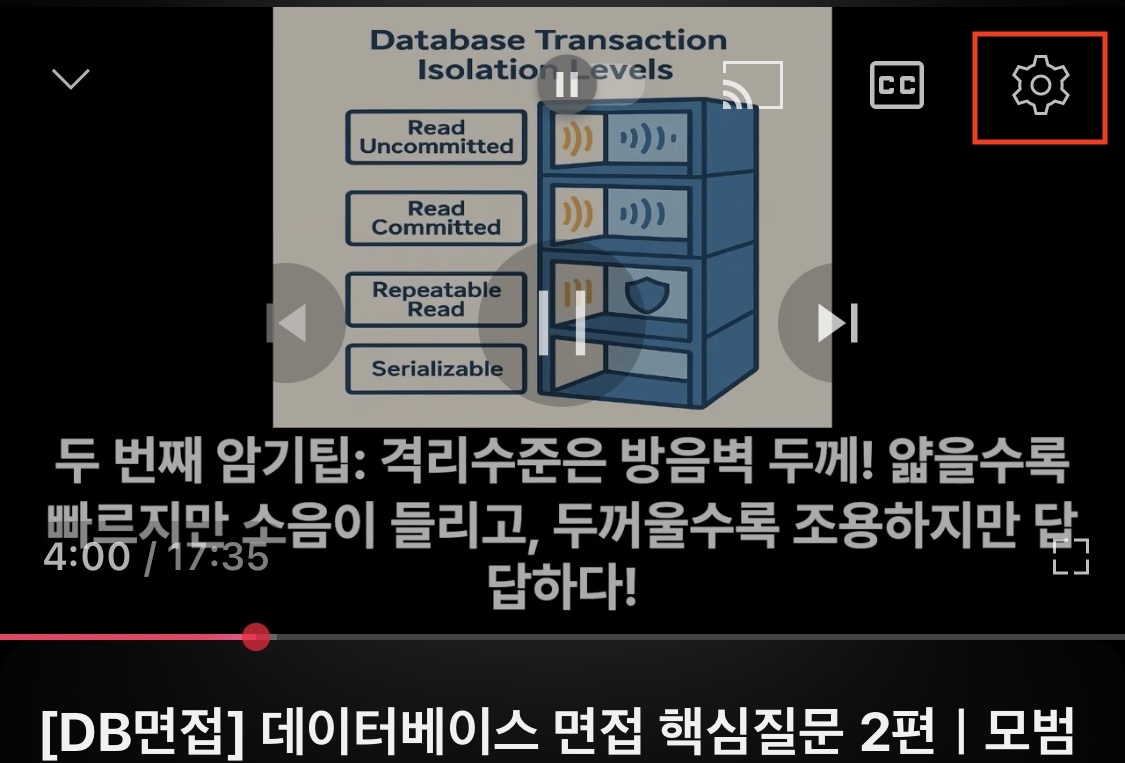

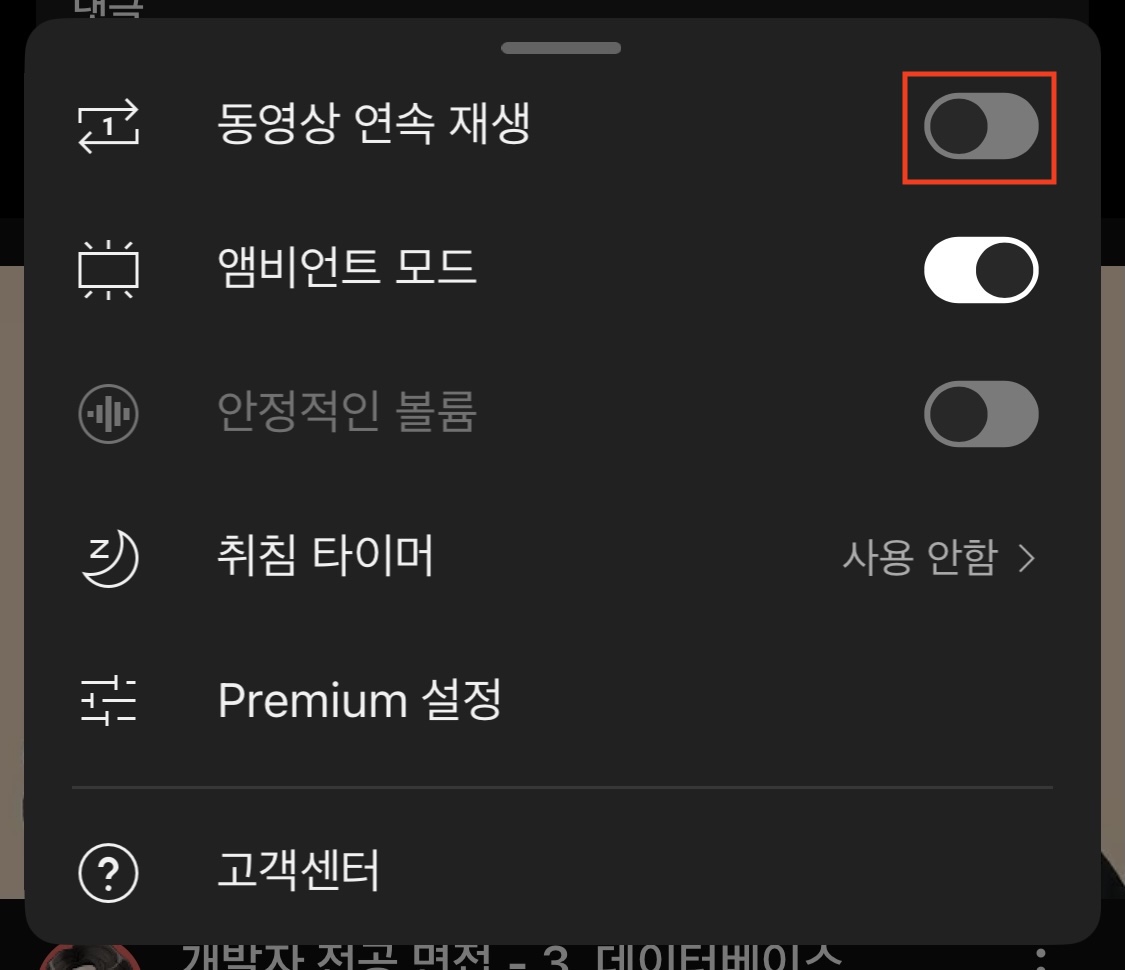
안드로이드에서 유튜브 반복재생
안드로이드 유튜브 앱 설정법
- 유튜브 앱에서 반복 재생할 영상을 실행합니다
- 영상 재생 중 화면을 탭하여 컨트롤러를 표시합니다
- 우측 상단의 톱니바퀴 모양 설정 아이콘을 탭합니다
- '더보기'를 누릅니다
- '동영상 연속재생'을 토글을 활성화 합니다.
안드로이드만의 추가 팁
- 갤럭시 시리즈의 경우 Bixby 루틴과 연동하여 특정 시간에 자동으로 반복재생 설정 가능
- Samsung Internet 브라우저에서 YouTube 접속 시 PC와 동일한 우클릭 기능 지원
아이폰(iOS)에서 유튜브 반복재생
iPhone 유튜브 앱 설정법
- iPhone에서 YouTube 앱을 열고 원하는 영상을 재생합니다
- 화면을 탭하여 재생 컨트롤러를 활성화합니다
- 우상단 설정 아이콘(톱니바퀴)을 터치합니다
- '동영상 연속재생' 옵션을 찾아 터치합니다
- '사용'으로 변경하여 반복재생을 활성화합니다
iOS만의 특별 기능
- Siri 단축어로 "유튜브 반복재생 켜기" 명령어 설정 가능
- 제어센터에서 음악 컨트롤로 유튜브 재생/정지 제어 가능
- Safari 브라우저에서 YouTube 웹버전 이용 시 데스크톱 모드로 우클릭 메뉴 사용 가능
모바일 브라우저에서의 대안 방법
크롬 모바일 브라우저
- 모바일 크롬에서 youtube.com 접속
- 우상단 ⋮ 메뉴 → 데스크톱 사이트 선택
- PC와 동일한 우클릭 '연속 재생' 기능 사용 가능
Safari 모바일 브라우저
- Safari에서 YouTube 웹사이트 접속
- 주소창 왼쪽 aA 아이콘 → 데스크톱용 웹사이트 요청
- PC 버전으로 전환되어 우클릭 반복재생 기능 활용 가능
유튜브 재생목록 반복재생 방법
여러 곡을 순서대로 반복하고 싶다면 재생목록을 활용하는 것이 효과적입니다.
PC에서 재생목록 무한반복
- 반복 재생할 영상들을 재생목록에 추가합니다
- 영상 하단의 '저장' 버튼을 클릭합니다
- '새 재생목록 만들기'를 선택하고 이름을 입력합니다
- 라이브러리에서 생성한 재생목록을 선택합니다
- '모두 재생'을 클릭합니다
- 재생목록 상단의 '연속 재생' 버튼을 클릭합니다
모바일에서 유튜브 플레이리스트 반복
- 원하는 영상들을 재생목록에 저장합니다
- 유튜브 앱 하단의 '보관함'으로 이동합니다
- 재생목록을 선택하고 재생 버튼을 터치합니다
- 재생목록을 펼쳐서 반복 재생 아이콘을 선택합니다
유튜브 자동재생 끄기 및 관리
때로는 자동재생을 원하지 않는 경우도 있습니다.
유튜브 자동재생 끄기 방법을 알아보겠습니다.
PC에서 자동재생 비활성화
- 유튜브 메인 화면 우상단 프로필을 클릭합니다
- '설정'을 선택합니다
- 좌측 메뉴에서 '자동재생'을 클릭합니다
- 자동재생 토글을 사용 안함으로 변경합니다
모바일에서 자동재생 설정
- 영상 재생 중 플레이어 상단의 자동재생 토글 버튼을 확인합니다
- 버튼을 탭하여 '사용' 또는 '사용 안함'으로 설정합니다
- 자동재생이 활성화되어 있어도 원하지 않는 경우 영상 종료 시 '취소'를 탭하면 됩니다
참고사항
- 모바일 네트워크 사용 시: 30분 후 자동재생 중지
- Wi-Fi 네트워크 사용 시: 4시간 후 자동재생 중지
유튜브 브라우저 팁과 추가 활용법
구간반복을 위한 외부 도구 활용
YouTube 자체적으로는 구간반복 기능을 제공하지 않습니다.
하지만 특정 구간만 반복 재생하고 싶다면 YouXube와 같은 외부 서비스를 활용할 수 있습니다.
Youtube repeat-Youtube 비디오를 쉽게 반복-중단없이 음악 듣기
재생을 누르지 않고 Youtube 비디오를 재생하십시오. 전체 YouTube 동영상을 반복하거나 반복하여 섹션을 만든 다음 친구들과 제작물을 공유하십시오!
youxube.com
YouXube 사용법
- YouTube 영상 URL에서 'tube'를 'xube'로 변경합니다
- 예: youtube.com → youxube.com
- 시작점과 종료점을 슬라이더로 설정합니다
- 원하는 구간만 무한반복 재생됩니다
유튜브 사용법 고급 팁
음질 최적화: YouTube Music을 이용하면 음악 전용으로 최적화된 환경에서 반복재생을 즐길 수 있습니다.
백그라운드 재생: YouTube Premium을 구독하면 앱을 백그라운드로 전환해도 음악이 계속 재생됩니다.
유튜브 반복재생 문제해결 및 FAQ
자주 발생하는 문제와 해결책
Q: 반복재생이 작동하지 않아요
A: 다음 사항들을 확인해보세요
- 브라우저 캐시 삭제 후 재시도
- 영상 플레이어를 한 번 클릭하여 활성화
- 다른 브라우저나 시크릿 모드에서 테스트
Q: 모바일에서 설정 메뉴가 보이지 않아요
A: 유튜브 앱을 최신 버전으로 업데이트하고, 영상 재생 중 화면을 탭하여 컨트롤러가 나타나는지 확인하세요.
Q: 재생목록 전체가 반복되지 않아요
A: 재생목록에서 연속재생 버튼(∞ 모양)이 활성화되어 있는지 확인하고, 셔플 모드는 비활성화하세요.
성능 최적화 팁
데이터 절약: 모바일에서 반복재생 시 데이터 사용량이 증가할 수 있으므로, Wi-Fi 환경에서 사용하는 것을 권장합니다.
배터리 절약: 화면을 끄고 음성만 들으려면 YouTube Premium 구독 또는 백그라운드 재생 가능한 브라우저를 이용하세요.
디바이스별 유튜브 꿀팁 비교
PC vs 모바일 기능 차이점
| 기능 | PC 웹브라우저 | 모바일 앱 |
|---|---|---|
| 우클릭 반복재생 | ✅ 지원 | ❌ 미지원 |
| 키보드 단축키 | ✅ 전체 지원 | ❌ 미지원 |
| 설정 메뉴 접근 | 플레이어 설정 | 톱니바퀴 아이콘 |
| 백그라운드 재생 | 브라우저 탭 유지 | Premium 전용 |
| 화질 조절 | 수동/자동 | 네트워크 적응형 |
최적 환경 추천
음악 감상용: YouTube Music 또는 프리미엄 구독으로 광고 없는 환경 구성
학습용: PC 웹브라우저에서 단축키 활용으로 효율성 극대화
운동용: 모바일 앱에서 재생목록 미리 구성 후 반복재생 설정
마무리

지금까지 유튜브 반복재생 설정법을 PC와 모바일 환경에서 상세히 살펴보았습니다.
핵심 요약
PC: 우클릭 → '연속 재생' 선택으로 간단 설정
모바일: 톱니바퀴 → 더보기 → '동영상 연속재생' 활성화
재생목록: 여러 곡 순환 재생으로 더 풍부한 경험
단축키: Shift + ? 로 전체 단축키 확인 가능
이제 원하는 유튜브 영상을 무한 반복하여 더욱 효율적으로 콘텐츠를 즐기실 수 있을 것입니다.
특히 학습이나 작업 중 배경음악이 필요할 때, 또는 좋아하는 음악을 계속 듣고 싶을 때 이 기능들을 적극 활용해보세요.
더 자세한 유튜브 사용법이나 관련 팁이 궁금하시다면 YouTube 고객센터를 참조하시기 바랍니다.
같이 읽으면 좋은 글
유튜브 프리미엄 라이트 출시 확정! 9월 26일부터 8,500원 시대 개막
2025년 8월 23일 오늘, 유튜브에서 공식 메일을 통해 9월 26일부터 YouTube Premium Lite 약관이 적용된다고 발표했습니다.이는 그동안 기다려왔던 한국 출시가 드디어 현실이 되었다는 의미입니다.01. 9
notavoid.tistory.com
쓰레드 탈퇴: Threads 계정 삭제 및 완전 탈퇴 방법 가이드 (2025년 최신)
2025년 최신 버전에 맞춘 쓰레드 탈퇴 방법과 threads 계정 삭제 과정을 단계별로 안내하여 인스타그램 계정을 유지하면서도 안전하게 Threads에서만 탈퇴할 수 있도록 돕는 완벽 가이드입니다.쓰레
notavoid.tistory.com
쓰레드정지: Threads 계정 일시 정지, 비활성화 및 제한 해제 방법 가이드
2025년 Threads 계정 정지 해결을 위한 완전한 가이드로, 일시정지부터 제한 해제까지 모든 상황별 대응 방법과 예방책을 상세히 안내합니다.서론: Threads 계정 정지의 현실과 대응 필요성Meta의 새로
notavoid.tistory.com
트위터 민감한 콘텐츠 완전정복: 정책,설정,허위 경고까지 총정리
트위터 민감한 콘텐츠 설정을 올바르게 관리하면 개인 취향에 맞는 콘텐츠를 자유롭게 탐색할 수 있으며, X 정책 변화에도 유연하게 대응할 수 있습니다.트위터 민감한 콘텐츠의 이해 X에서는
notavoid.tistory.com
윈도우11 휴지통 완전정복: 위치, 설정 변경, 자동 비우기까지
윈도우11 휴지통의 모든 설정과 관리법을 완벽하게 마스터하여 효율적인 파일 관리와 디스크 공간 최적화를 구현하는 실전 가이드입니다. 윈도우11에서 휴지통은 단순히 삭제한 파일을 임시 보
notavoid.tistory.com
'유용한툴 및 사이트' 카테고리의 다른 글
| CU재고조회 꿀팁: 포켓CU 앱으로 안드로이드,아이폰에서 편하게 확인하는 방법 (0) | 2025.09.03 |
|---|---|
| 헤이딜러 완전정복: 내차팔기, 제로 서비스부터 리볼트 전기차까지 총정리 및 실거래 후기 (0) | 2025.09.03 |
| 벼룩시장 구인구직 분석: 브랜드관,AI 추천,동네알바까지 한눈에 (2) | 2025.08.30 |
| 호텔스닷컴 완전정복: 무료 숙박부터 OneKeyCash 혜택까지 한눈에 정리 (2) | 2025.08.30 |
| IQ 멘토(iqmentor) 완전 분석: 국제 기준 IQ 테스트 플랫폼 실사용 후기 및 IQ측정하기 (1) | 2025.08.26 |



